Utenti di Google Chorme, preparatevi a scoprire una serie di funzionalità di cui non siete a conoscenza e che vi aiuteranno nella navigazione quotidiana su Internet.

Google Chrome è uno dei web browser più utilizzati ed è sicuramente quello maggiormente quello che permette un maggior numero di personalizzazioni.
Abbiamo già suggerito in passato un certo numero di estensioni che potrebbero farvi comodo mentre in questo articolo vi proponiamo 5 cose da sapere e che potete utilizzare immediatamente senza installare software aggiuntivo.
1 – Cache dei siti web
Visualizzare immediatamente la pagina salvata in cache su Google.
Google salva uno “stato” della pagina web in una memoria cache, che potete richiamare semplicemente scrivendo cache:sito nella barra degli indirizzi.
In questo modo avrete a disposizione una versione del sito anche se quest’ultimo non risulta raggiungibile.
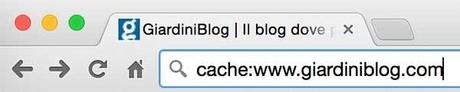
2 – Disattivare audio delle schede
Se usate la navigazione multi-tab (o con più schede) Chrome vi aiuta a capire quale scheda sta usando la scheda audio, aggiungendo al titolo della scheda l’icona del volume.
Un trucco molto utile consiste nell’abilitare la possibilità di disattivare l’audio di una scheda direttamente con un click vicino al nome, evitando di spostarsi nella pagina o chiudere del tutto la finestra per fermare l’audio.
Per farlo, scrivete chrome://flags nella barra degli indirizzi.

Tra la miriade di impostazioni, cercate “Attiva il controllo UI di disattivazione dell’audio delle schede” e cliccate su “Abilita“.
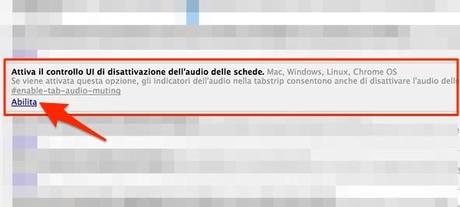
Riavviate il browser per rendere effettiva la modifica e scoprirete che l’icona volume è diventata cliccabile per disattivare l’audio proveninente da un sito.

3 – Vedere versione mobile dei siti web
Siete sviluppatori oppure semplicemente vi interessa risparmiare banda o vedere la versione mobile (per cellulari) del sito direttamente sul vostro computer desktop? Con Google Chrome potete simulare la navigazione da qualsiasi altro device (iPhone 6 per esempio) seguendo queste semplici istruzioni:
Aprite il pannello Developer Tools con la combinazioni di tasti CTRL + SHIT + I su Windows (CMD + OPT + I su Mac).
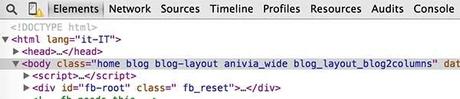
In basso a sinistra cliccate sull’icona di un cellulare per iniziare a vedere il sito in versione mobile.
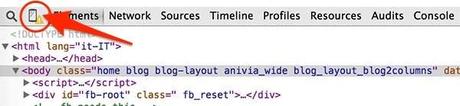
Potete scegliere il device dal menu in alto a sinistra ed eventualmente anche l’orientamento (portait o landscape) cliccando sull’icona di swap.
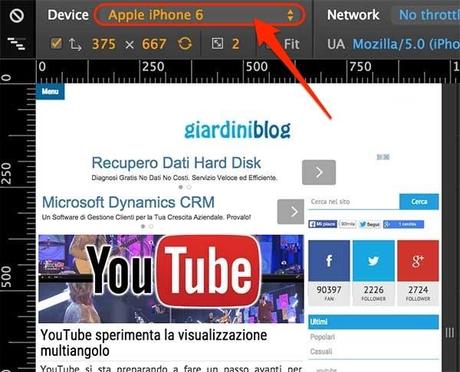
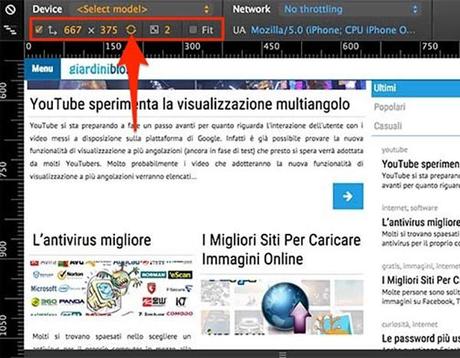
4 – Scegliere posizione geografica
Come per il trucco precedente, aprite Developer Tools con la combinazione CTRL + SHIFT + I su Windows (CMD + OPT + I su Mac).
Cliccate sull’icona del cellulare e successivamente sull’icona del menu sulla destra.
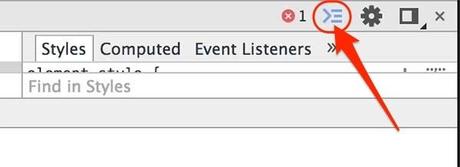
Poi andate nella scheda “Emulazione” e potete cambiare la vostra posizione geografica cliccando su “Emulate geolocation coordinates” e specificando Latidudine e Longitudine (informazioni ricavabili da Google Maps per un posto qualsiasi).
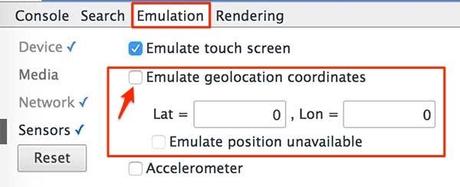
5 – Disattivare la posizione Geografica
Se vi interessa semplicemente disabilitare la posizione geografica per tutti i siti web oppure solo per alcuni, seguite invece queste istruzioni:
Aprite le Impostazioni di Google Chrome e mostrate quelle Avanzate. Cercate quindi la parte Privacy e cliccate su Impostazioni Contenuti.
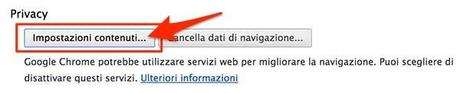
Scorrete la pagina fino alle impostazioni sulla Posizione e scegliete “Non consentire ad alcun sito di monitorare la tua posizione fisica“.
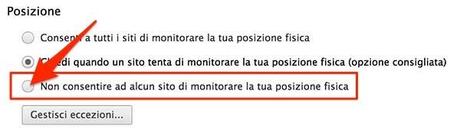
![Jailbreak team Taig aggiorna tool eseguire sblocco anche 8.4! Vediamo insieme guida come eseguirlo! [Aggiornato Vers. 2.2.0]](https://m2.paperblog.com/i/289/2898336/jailbreak-ios-84-il-team-taig-aggiorna-il-too-L-6f7Kho-175x130.png)




![Microsoft potrebbe sostituire Windows Phone Android? [RUMOR]](https://m22.paperblog.com/i/289/2897678/microsoft-potrebbe-sostituire-windows-phone-c-L-fT9C0B-175x130.jpeg)

